¿Se puede crear un nuevo Tipo de valor? + php_684e1a1f26f9c
No, porque generalmente los tipos de valores vienen incluidos en el sistema, lo más probable sería crear una caja.
No, porque generalmente los tipos de valores vienen incluidos en el sistema, lo más probable sería crear una caja.
No, no generan asientos contables
Para crear un servicio se deben seguir los pasos especificados en este video:
Existen dos tipos de suscripción:
A continuación se detallan los pasos a seguir para cada tipo de suscripción.
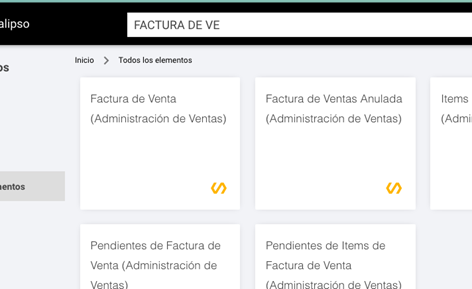
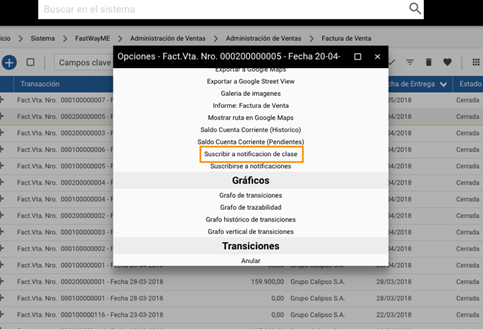
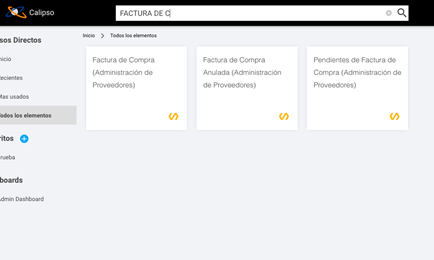
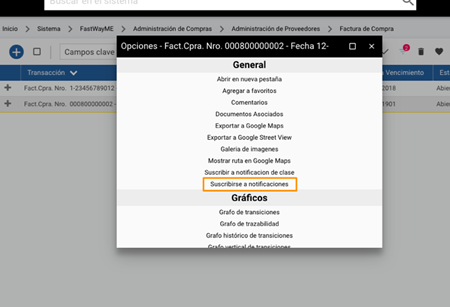
Cuando se realice algún cambio en los elementos o clases de elementos a los que uno se encuentra suscrito, aparecerá una notificación en el menú superior del sistema.

Se podrán visualizar haciendo click sobre el ícono de la campana.
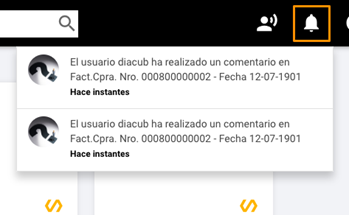
Para crear un Cubo se deben seguir los pasos especificados en este video:
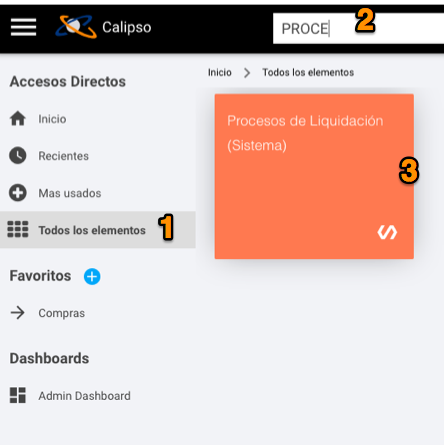
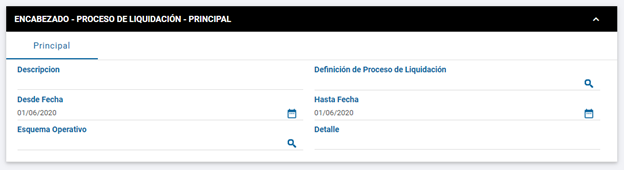
5. Luego de que el proceso este creado hacer click DERECHO – Generar proceso de liquidación
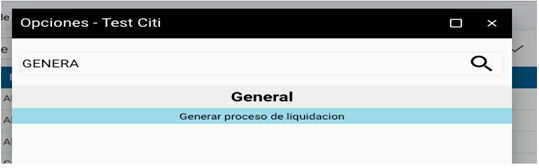
6. Esto le devolverá un mensaje informándole que se le generara una notificación al momento que las interfaces estén listas:
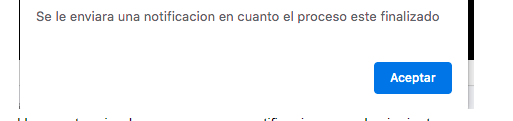
7. Una vez terminado, aparecerá una notificación como la siguiente:

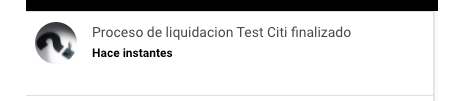
8. Luego hacer click DERECHO / Obtener TXT y esto descargara automáticamente los archivos de la liquidación
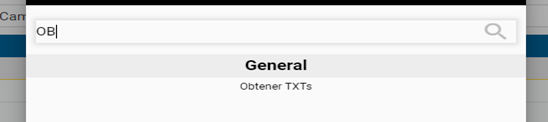
No es posible eliminar transacciones en el sistema, hay que anularlas haciendo click derecho / “Anular”. Esta acción generará los contra movimientos correspondientes.
Se debe hacer click derecho sobre la transacción que se desea corregir y elegir la opción de Anular.
Luego se debe volver a generar la transacción desde nuevo.
Si, se puede asignar el mismo plan de cuentas a diferentes esquemas.